Hur du får iOS 12 Beta på din iPhone / iPad
Utifrån spekulationerna är det mycket troligtApple kommer främst att fokusera på säkerhet och total stabilitet i den senaste iterationen av sitt operativsystem, iOS 12. Det bekräftas att den kommande generationen av iOS 12 kommer att komma med stora förändringar i sin AR-teknik, Siri-förbättringar, animoji och multi- användare FaceTime-interaktioner och en hel del andra tweaks och utvecklingar. Med sin kompatibilitet från nya iPhone 2018 till äldre iPhone 5s är användarna mycket angelägna om lanseringen och känner sig upphetsade över iOS 12 Beta. Så vi är här med allt du behöver för att ladda ner iOS 12 Beta-version på din iPhone / iPad.
Del 1: Hur man laddar ner iOS 12 Beta på iPhone / iPad
iOS 12 kommer säkert att ha några massiva förbättringaroch kommer att ta hand om alla problem som för närvarande upplevs på iOS 11. Så om du vill få en upplevelse av hur det verkligen är, bör du inte missa chansen att använda iOS 12 Beta-nedladdningskopia. Om du inte har ett utvecklarkonto. Så här kan du ladda ner iOS 12 Beta direkt:
1. Starta Safari på din iPhone / iPad och kopiera länken nedan i sökrutan.
https://www.tenorshare.com/downloads/service/iOS_12_Beta_Profile.mobileconfig
2. När du uppmanas att öppna Inställningar för att visa dig en konfigurationsprofil, tryck på Tillåt för att fortsätta.
3. Du navigeras till skärmen Programuppdatering, där du ser den tillgängliga utvecklarbetan för iOS 12.
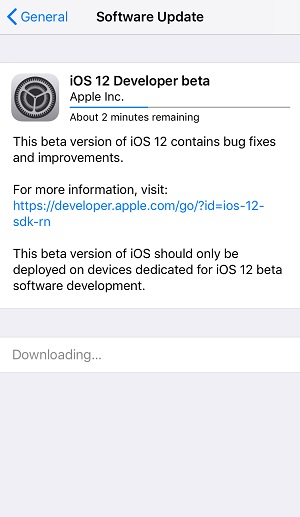
4. Ange nu ditt lösenord och tryck på Installera-knappen i det övre högra hörnet. Du måste sedan starta om din enhet för att tillämpa ändringarna.

På så sätt kan du installera iOS 12 Beta på diniPhone enkelt, även om du inte har utvecklarkontot eller IPSW-filer. Se till att din enhet har tillräckligt med batteri och är ansluten till Wi-Fi. Om iOS 12 inte behandlar dig väl efter installationen, fortsätt att läsa för att hitta hur du tar bort iOS 12 Beta enkelt.
Del 2: Hur man installerar iOS 12 Beta med utvecklarkonto
Efter WWDC 2018 den 4 juni släppte Appleförsta Beta-versionen av iOS 12. Om du har ett utvecklarkonto kan du gå till Inställningar för att leta efter uppdatering, eller ladda ner IPSW-filer från https://idmsa.apple.com/IDMSWebAuth/login?appIdKey=891bd3417a7776362562d2197f89480a8547b108fd934911bcbea0110dpath=7757 2F & rv = 1 "rel =" nofollow. Därefter importerar du IPSW-filerna manuellt till din enhet med hjälp av iTunes. Nedan följer detaljerade steg:
1. Kontrollera först att du har installerat den senaste versionen av iTunes och anslut enheten till den.
2. Klicka på enhetsikonen för att öppna panelen Sammanfattning. Om du använder Mac håller du på alternativknappen medan du klickar på Sök efter uppdateringsknapp samtidigt. För Windows-användare är det skiftknappen.
3. Ett fönster öppnas så att du kan välja iOS-programvarubildet.

4. Klicka på Öppna för att börja uppdatera. Därefter startar din enhet automatiskt om och ber om nätverk för att slutföra installationen.
Så här får du iOS 12 Beta på rätt sätt om du är utvecklare eller har en iOS 12 beta-profil till hands!
Extra tips: Hur man tar bort iOS 12 Beta-profil på iPhone, iPad
Även om iOS 12 Beta främst är för test, ompå något sätt tycker du att versionen inte är stabil eller inte fungerar korrekt på din iPhone, det bästa alternativet är att ta bort iOS 12 beta och gå till den officiella versionen som lanseras. Du kan göra det med hjälp av https://www.tenorshare.com/products/reiboot.html eller iTunes. Så här är stegen för att ta bort iOS 12 beta:
Använd Tenorshare ReiBoot:
1. Ladda ner först Tenorshare ReiBoot-programvaran på din dator.
2. Anslut din iPhone X / 8 / 8Plus / 7 / 7Plus / 6 / 6S / 5 / 5S / SE och datorn tillsammans med USB-kabel.
3. Klicka på Enter Recovery Mode för att snabbt sätta din enhet i Recovery Mode.

4. Välj sedan alternativet "Fix All iOS Stuck" och tryck sedan på "Repair Now" för att fortsätta processen.
5. Klicka på knappen Hämta för att få den senaste officiella iOS-versionen som ska installeras.
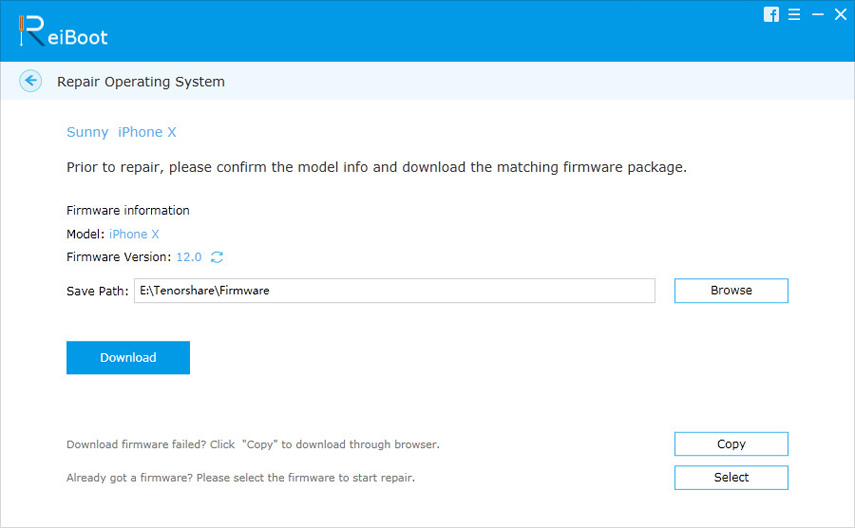
6. När nedladdningen är klar klickar du på “Start Repair” för att installera den nya firmware på din iPhone / iPad.

Din enhet startar om av sig själv och du har lyckats ta bort Beta-versionen genom att uppdatera den till iOS 12 officiell.
Använd iTunes:
1. Hämta först den senaste iTunes och gör en uppdaterad säkerhetskopia eftersom det här sättet raderar allt innehåll på din enhet.

2. Anslut nu din iPhone / iPad till datorn med en USB-kabel.
3. Sätt din enhet i återställningsläge på följande sätt:
iPhone X / 8/8 Plus: tryck snabbt och hyr Volym upp-knappen och sedan Volym ned-knappen. Håll ned sidoknappen tills du ser skärmen Anslut till iTunes.
iPhone 7/7 Plus: Håll ned strömbrytaren och Volym ned-knappen samtidigt tills Connect to iTunes-skärmen visas.
iPhone 6s och tidigare, iPad, iPod: Håll ned ström- och hemknappen tills du ser skärmen Återställningsläge.

4. Välj alternativet Återställ och vänta tills hela processen är klar.
Nu tar iTunes helt enkelt bort det tidigare Beta-systemet och uppdaterar till den senaste iOS som inte är beta på din respektive enhet.
Så här får du din iOS 12 Beta 1 efterlanserades från WWDC 2018. Dessa metoder kan hjälpa dig i båda fallen som om du har eller om du inte har ett utvecklarkonto. Följ dessa steg för att få den att fungera på din iPhone eller iPad direkt. Se till att du gör det noggrant eller så kan du sluta med en murad enhet. Vi rekommenderar starkt att du går till Tenorshare ReiBoot för att ha en framgångsrik nedladdning och körning utan hicka och även om det finns några problem med problem efter nedladdning.
Om du gillar den här artikeln, glöm inte att dela och kommentera nedan !!









